Win10怎么设置网络共享打印机?
来源:pe吧 作者:Bill 发布于:2018-11-08 10:46:27 浏览:2325
打印机,是办公室里最常见的办公设备之一,有些用户就反映说了,办公室安装了win10系统之后,不知道打印机怎么设置,那么Win10怎么设置网络共享打印机?
方法/步骤:
1、打开控制面板,点击右上角查看方式为小图标,然后找到并打开设备和打印机;
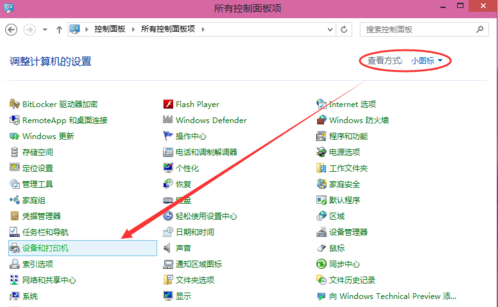
2、右键选择一台需要设置的打印机,在打开的菜单项中选择打印机属性;
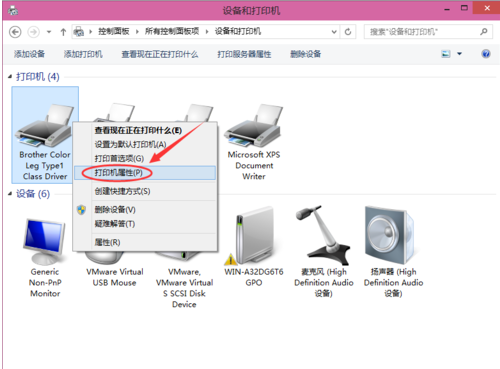
3、在打印机属性页面,点击顶部共享选项卡;
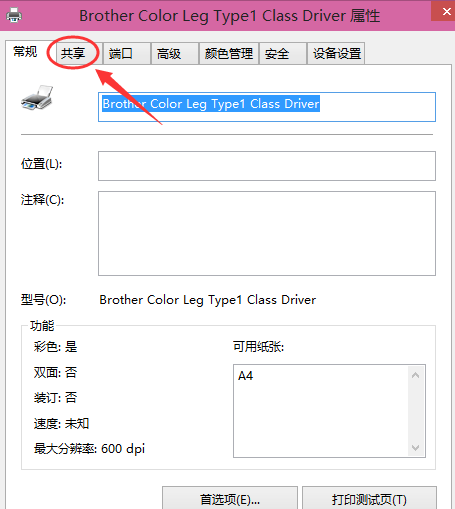
4、勾选“共享这台打印机”然后点击确定;
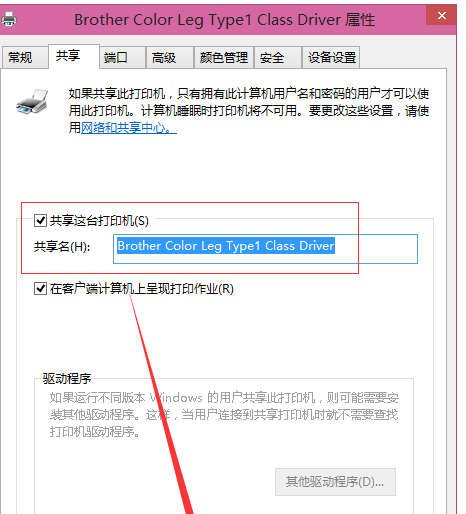
5、打印机设置完成;
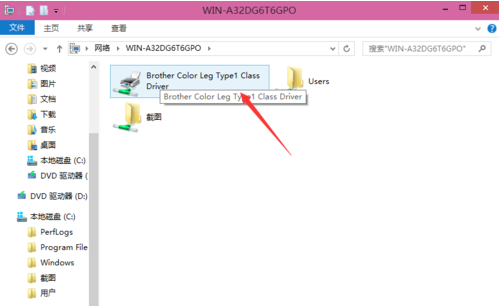
以上就是Win10怎么设置网络共享打印机的方法步骤,希望能帮助到大家。要想了解更多windows资讯,请继续关注PE吧。
推荐使用总裁团队旗下功能强大的封装产品
驱动工具 驱动总裁
一键重装 PE吧装机助理



